Käytä LVI-suunnitelmamallia lämmityksen, ilmanvaihdon ja jäähdytyskanavan asettamiseen. Voit luoda LVI-suunnitelmia tyhjällä sivulla tai olemassa olevan pohjapiirroksen kerroksena.
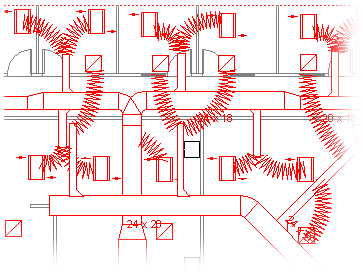
-
Avaa Visio.
-
Aloita LVI-suunnitelma jollakin seuraavista tavoista:
Uutena piirroksena
-
Valitse Kartat ja pohjapiirrokset -mallissa tai -luokassa LVI-suunnitelma > Luo.
Tämä piirustustyyppi avaa oletusarvoisesti vaakasuuntaisen skaalattu piirustussivu

CAD-pohjapiirroksen kerroksena
-
Luo uusi LVI-suunnitelma -piirustus. Noudata edellisen osan vaihetta.
-
Napsauta Lisää-välilehdestä CAD-piirustus.
-
Siirry Lisää AutoCAD-piirustus -valintaikkunassa CAD-tiedostoon, valitse se ja valitse sitten Avaa.
-
Hyväksy CAD-piirustuksen koko ja mittakaava valitsemalla OK.
Huomautus: Jos CAD-piirustuksen mittakaava poikkeaa piirustussivun mittakaavasta, sinulta kysytään, haluatko vastata asteikkoja vai jatkaa vastaamatta.
-
Kun olet lisännyt piirustuksen, voit muuttaa sen kokoa tai mittakaavaa tai siirtää sen. Voit myös lukita CAD-piirustuksen sisältävän Visio-kerroksen. Lisätietoja on artikkelissa AutoCAD-kerrosten ominaisuuksien muuttaminen.
Vihje: Jos haluat muuttaa lisätyn CAD-piirustuksen ominaisuuksia (esimerkiksi muuttaa sen mittakaava- tai suojausasetuksia), napsauta piirustusta hiiren kakkospainikkeella, osoita CAD-piirto-objektia ja valitse sitten Ominaisuudet.
Olemassa olevan Visio-pohjapiirroksen kerroksena
-
Etsi Visiossa aiemmin luotu pohjapiirros, jota haluat käyttää.
Vihje: Voit lukita piirustuksen aiemmin luodut kerrokset siten, ettet muuta niitä vahingossa, kun luot päälle uuden suunnitelman. Lisätietoja on artikkelissa AutoCAD-kerrosten ominaisuuksien muuttaminen.
-
-
Vedä Muodot-ruudunLVI-kanavasta kanavamuodot piirustussivulle.
-
Muuta kanavan muotojen kokoa.
Muuta kokoa venyttämällä
-
Muuta kanavan pituutta tai leveyttä vetämällä valintakahvoja.
-
Muuta kanavan kokoa tai muuta haaran kulmia vetämällä hallintakahvoja.
Jos haluat nähdä vihjeen, joka kuvaa valitun muodon hallintakahvaa, pidä osoitinta kahvan päällä.
Muuta kokoa kirjoittamalla mitat
-
Napsauta kanavamuotoa hiiren kakkospainikkeella ja valitse ominaisuudet.
-
Säädä Muodon tiedot -valintaikkunassa mitä tahansa käytettävissä olevaa ulottuvuutta ja valitse sitten OK.
-
-
Yhdistä kanavan muodot.
-
Aseta ensimmäinen kanavamuoto piirustukseen.
-
Napsauta ja vedä toisen kanavan muodon yhteyspiste ensimmäisen kanavamuodon yhteyspisteeseen.
Huomautus: Osoittimen on oltava sen yhteyspisteen päällä tai lähellä, jonka haluat yhdistää ensimmäiseen muotoon kuvassa esitetyllä tavalla.
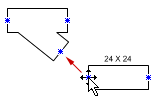
-
Vapauta hiiren painike, kun molempien muotojen yhteyspisteet näkyvät vihreänä neliönä.
Kanavatyömuodot kiertyvät automaattisesti paikalleen, vastaavat sen kanavan kokoa, johon ne liitetään, ja liimautuvat toisiinsa kuvassa esitetyllä tavalla.
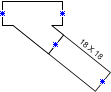
-
Jos haluat jatkaa kanavan muotojen yhdistämistä, toista vaiheet 2 ja 3.
Vihje: Jos haluat näyttää tai piilottaa yhteyspisteet, valitse Näytä-valikossa Yhteyspisteet.
-
-
Selitekanavamuodot. Kaksoisnapsauta muotoa ja ala kirjoittaa otsikkotekstiä tekstiruutuun.
Kanavan kokoa näyttävän selitteen lisääminen
-
Napsauta kanavamuotoa hiiren kakkospainikkeella ja valitse sitten Näytä kanavan koko.
Huomautus: Halkaisijan merkki (Ø) lisätään automaattisesti kehäkanavien selitteeseen.
-
Siirrä selite vetämällä selitteen hallintakahvaa.
-
-
Osoittaa piirustuksessa olevien rekisterien, grillien, diffuusorien ja muiden LVI-laitemuotojen sijainnit.
-
Vedä Rekisterigrillit- ja Diffuuser-muodot kanavan päälle tai vedä muodot piirustussivulle ja yhdistä ne kanavaan liukukanavan avulla.
-
Vedä LVI-laitteista muodot kanavatyön päälle.
Huomautus: Registers-, Grills- ja Diffusers- ja LVI-laitteiden muodot ovat kaaviosymboleja, eivätkä ne kierrä tai liimaudu kanavatöihin.
-
Vihje: Voit määrittää joitakin kanavan muotoja napsauttamalla niitä hiiren kakkospainikkeella ja napsauttamalla sitten komentoa pikavalikossa. Voit esimerkiksi muuttaa suorakulmaisen kanavan kehämäiseksi ja näyttää tai piilottaa kanavan koon.










